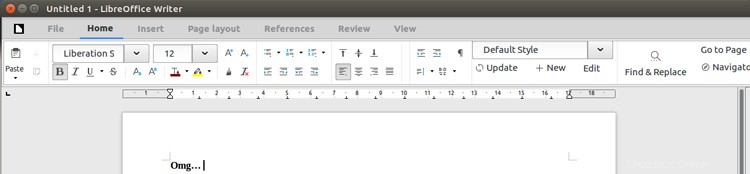
Ingin tahu cara menginstal LibreOffice 5.3 di Ubuntu? Kami akan menunjukkannya kepada Anda — dan yang diperlukan hanyalah satu perintah.
Dan tidak, sebelum ada cracker yang masuk, kami tidak bermaksud menggunakan yang terhormat ‘apt update && apt upgrade ' perintah kombo. LibreOffice 5.3, rilis stabil terbaru, bukan tersedia di arsip standar Ubuntu (kecuali Zesty, yang sedang dalam pengembangan).
Sebagai gantinya, kami akan menunjukkan kepada Anda cara menginstal LibreOffice 5.3 di Ubuntu sebagai Snap aplikasi.
Ini akan membuat instalasi LibreOffice Anda yang ada (dengan asumsi Anda memilikinya) tidak tersentuh dan di tempat jika Anda ingin terus menggunakannya bersama versi snap-ier yang lebih baru. Anda dapat langsung memanfaatkan semua fitur terbaru (termasuk UI Pita LibreOffice eksperimental).
Instal Aplikasi Snap LibreOffice
Di Ubuntu 16.04 LTS dan di atasnya, dibutuhkan satu perintah untuk mengunduh LibreOffice 5.3 dan menginstalnya di sistem Anda:
sudo snap install libreoffice
Ini mengambil rilis stabil terbaru dari suite kantor. Anda tidak akan memperbarui secara diam-diam ke rilis terbaru di latar belakang menggunakan perintah ini, yang merupakan risiko yang Anda jalankan jika Anda telah menginstal aplikasi menggunakan --edge bendera.
Unduhan dimulai segera setelah Anda menekan tombol kembali, dan berukuran kira-kira sekitar ~300 MB. Ingatlah hal ini jika koneksi data Anda lambat atau terbatas atau kehabisan ruang disk.
Mengapa Menggunakan LibreOffice Snap?
Bertanya mengapa menggunakan LibreOffice Snap melalui PPA? Ini pertanyaan yang wajar.
Bagi saya, menjawab sebagai saya, dan hanya saya, satu-satunya keuntungan terbesar dari LibreOffice Snap versus PPA adalah kenyamanan. Saya tidak perlu mencari PPA yang benar, menambahkannya ke sumber perangkat lunak Ubuntu, menunggu pengelola PPA menambahkan paket yang relevan, lalu memperbarui dan meningkatkan versi.
Dengan Snappy dibutuhkan satu perintah (dan beberapa menit menunggu) dan bam:selesai.
Tapi ada juga faktor asuransi. Rilis baru apa saja aplikasi memperkenalkan bug baru yang tidak terlihat. Dengan Snappy, saya dapat menjalankan versi terbaru bersama versi lama tanpa konflik apa pun — sempurna jika muncul masalah yang agak mengganggu.
Namun, ada beberapa kelemahan juga.
Pertama, saya tidak bisa mendapatkan pemilih 'masukkan gambar' untuk menemukan folder apa pun di luar kotak pasir Snap. Versi Snap tidak dapat melihat ~/Pictures saya folder — atau folder apa pun, buka itu. Ini mungkin masalah dengan instalasi saya. Jarak tempuh Anda sendiri mungkin berbeda.
Ini tidak hanya memengaruhi folder dan direktori. Anda juga akan melihat bahwa jauh lebih sedikit font yang tersedia untuk aplikasi saat dijalankan di kotak pasir. Ini sebagian karena desain. Anda dapat (namun) membuat segalanya terintegrasi sedikit lebih baik dengan membiarkan aplikasi berjalan tanpa batas:
sudo snap install libreoffice --devmode
Kedua, terlepas dari cara Anda menginstalnya, jika Anda menginstal LibreOffice dari arsip, Anda akan berakhir dengan entri duplikat di Dash.
Jika Anda tidak menggunakan tema ikon kustom, mungkin tidak langsung jelas mana yang versi yang tepat dan mana yang versi snap. Ada logika meskipun:secara umum, kedua set adalah versi Snap, dan yang pertama adalah apt, mis., jika Anda mengetik 'Writer' dan melihat dua ikon Writer, yang kedua adalah versi Snap.
Versi snap juga tidak memungkinkan Anda untuk mengurangi suite. Saya tidak pernah menggunakan Draw, misalnya, dan apt remove itu setelah instalasi baru. Saya tidak bisa melakukannya dengan cepat, bukan tanpa menghapus seluruh suite. Ingatlah hal itu jika aplikasi yang tidak diinginkan mengganggu Anda.
Selain itu, tampaknya tidak ada perbedaan kinerja yang mencolok; menu global dan HUD berfungsi dengan baik; dan seterusnya.